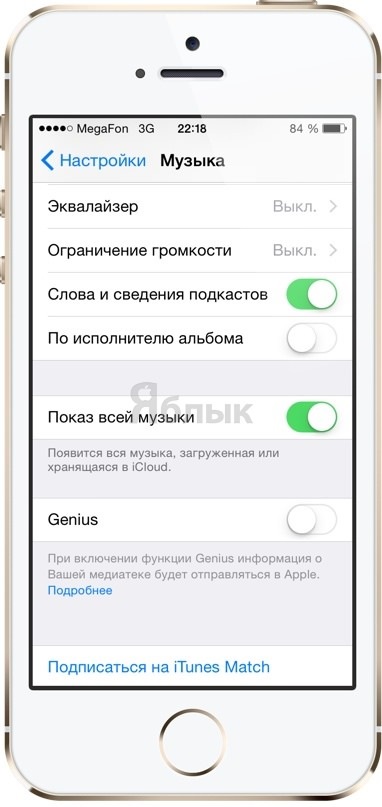Hogyan lehet törölni a zenéket közvetlenül az iphone és az ipad (utasítás), hírek almát

Hogyan lehet eltávolítani az egyes dalokat az iPhone vagy az iPad készülékről?
Több szám törlése egyszerű. Az utasítás az iPhone számára készült, de az iPad esetében is érvényes:
1. Nyissa meg a Zene alkalmazást.
2. A Művészek, Albumok vagy Dalok lapok között keresse meg a törölni kívánt műsorszámokat.
3. Vigye végig a gesztust a balról jobbra a törölni kívánt összetétel nevével.
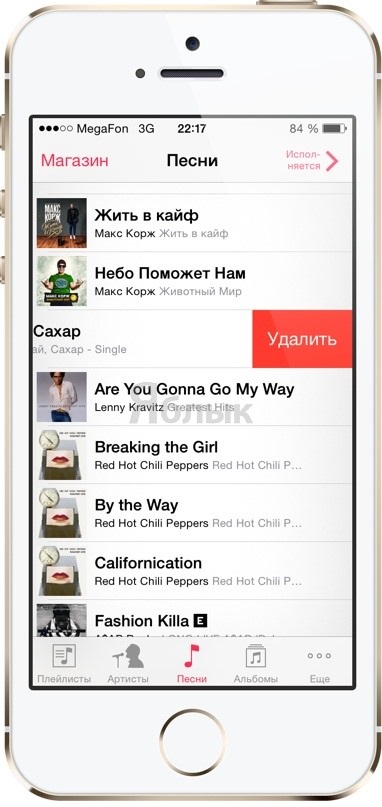
Ismételje meg ezt az eljárást az összes olyan számra, amelyet eltávolít az iOS-eszközödről.
Hogyan lehet törölni zenei albumokat az iPhone vagy iPad készülékről?
Ha szükség lenne a podnadoevshey zenei gyűjtemény nagy részének eltávolítására, akkor egy kényelmes megoldás egész albumokat zenével távolíthat el.
1. Nyissa meg a Zene alkalmazást.
2. Az "Előadók" vagy az "Albumok" fülek segítségével juthat el azokhoz a gyűjteményekhez, amelyeket törölnie kell.
3. Vigye el a gesztust a névtől jobbra-balra. Ha törli a művészt, az összes dal elveszik a "Zene" -ből. Kétségtelen, hogy ez az egyik leggyorsabb módja annak, hogy eltávolítsa a zenét az iPhone vagy iPad készüléken.
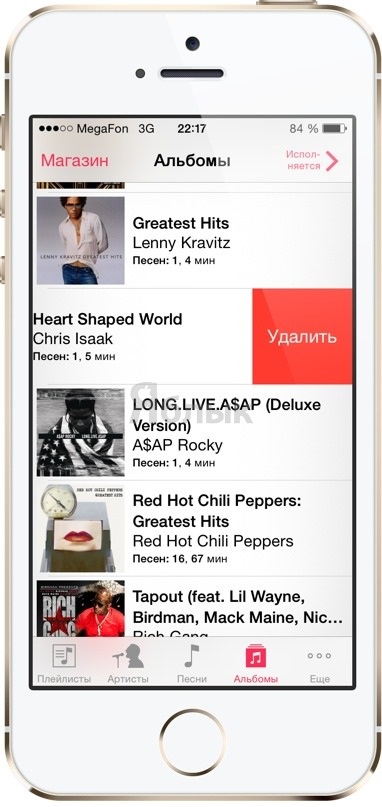
Ismételje meg ezt az eljárást minden törölni kívánt előadóhoz vagy albumhoz.
Hogyan távolíthatja el az összes zenét az iPhone vagy iPad készülékről?
Ha még több helyre van szüksége, egyszerre törölheti az összes zenei könyvtárat a Zene alkalmazásban.
1. Lépjen a "Beállítások" -> "Általános" -> "Statisztikák" (itt, előfordulhat, hogy néhány másodpercet várni) -> "Zene".
2. Jobbra-balra a "Minden zene" sorra.
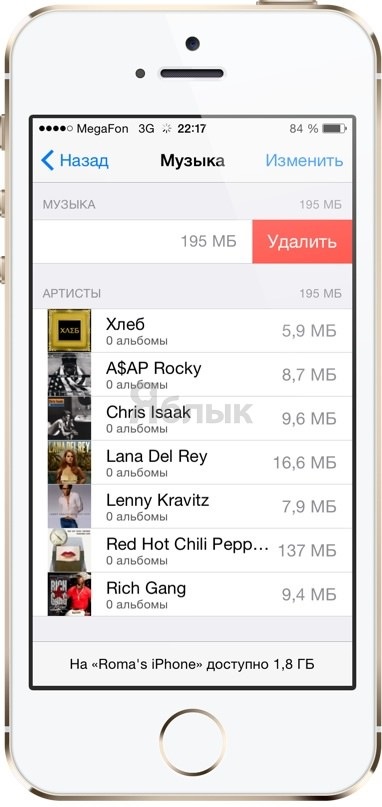
Ne feledje, hogy így nem törölheti az iCloud-ban tárolt zenéket. Az előfizetésen (iTunes Match) vásárolt vagy letöltött számokat egy felhő ikon jelzi, ami azt jelenti, hogy a dalok ingyen letölthetők az iCloud-ból. Ehhez csak koppints a "felhő" ikonra.

Ha törölnie kell az így letöltött dalokat vagy albumokat, kövesse a fenti utasításokat. A "felhő" által jelzett zeneszám elrejtéséhez menjen az elérési útra: "Beállítások" -> "Zene" -> "Összes zene megjelenítése", és csúsztassa a csúszkát az inaktív pozícióba. Így a Music alkalmazásban csak az iOS eszközre feltöltött dalok jelennek meg.